
VMware的产品线很多,非常庞大,每种产品都有Diagnostic Information的收集方法,这里的诊断信息
Diagnostic Information就是我们通常所说的日志。VMware产品更新速度很快,并且不同版本有时改动
也很大,不过对于日志的收集,不会有太大的区别,只是界面有所改变,或者选项名称的位置有些变动。
在VMware中收集的日志叫作“支持包”。在处理VMware的问题和故障时,需要分析这些支持包来对问题进行
定位和诊断以便找到修复方法。本篇主要介绍一下ESXi Server和vCenter日志的收集方法。
日志的收集方法分为四种:
● 通过vSphere client收集日志
● 通过vSphere Web client收集日志
● 通过本地Shell收集日志
● 通过PowerCLI收集日志
通过vSphere client进行收集
1、使用vSphere client进行日志的收集适用于vSphere 6.0及以前的版本,比如ESXi 5.x和6.0的主机。
首先通过vSphere client登录到ESXi主要或者vCenter Server。
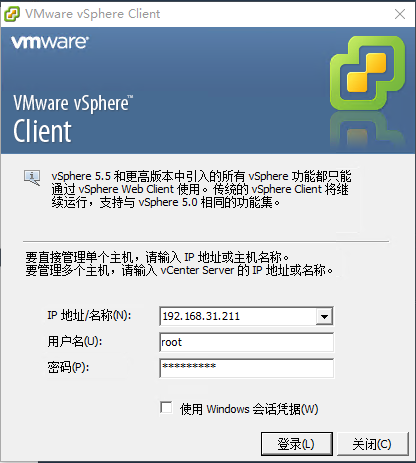
2、如果登录的是ESXi主机,选择“文件”-“导出”-“导出系统日志”。
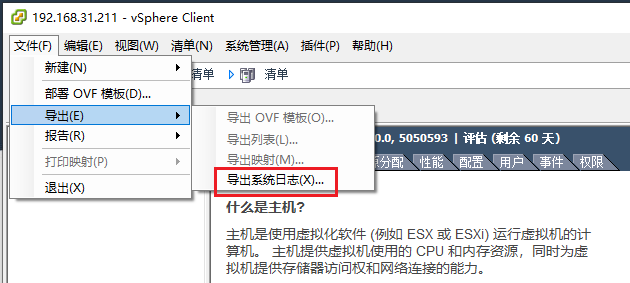
3、选择要收集的系统日志的类型,建议保持默认即可。
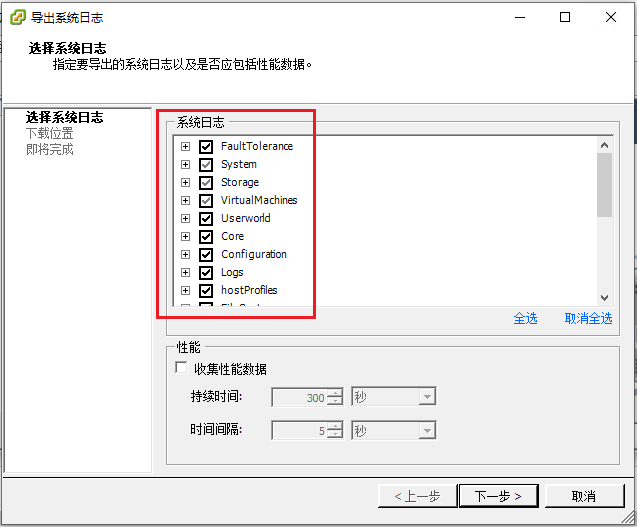
4、选择保持日志的本地目录。
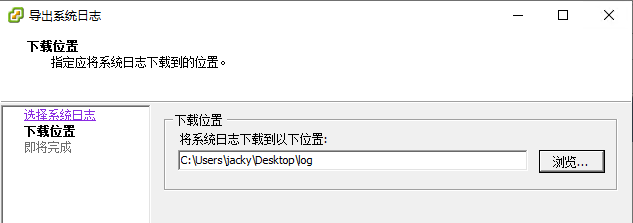
5、等待日志收集完成后即可关闭窗口。
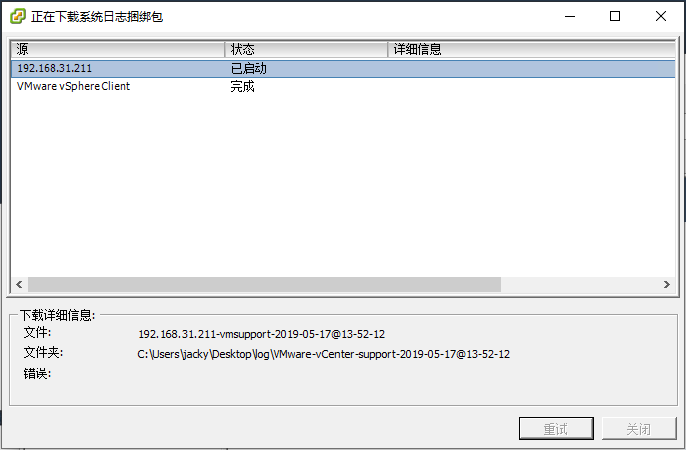
6、收集好的日志就保存到指定的目录中了,日志通常是几个压缩包文件。
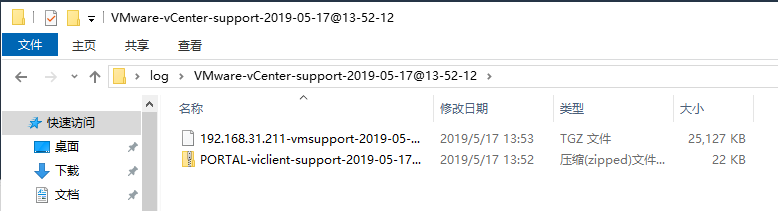
7、如果通过vSphere client登录的是vCenter Server,则点击数据中心,选择“系统管理”-“导出系统
日志”。
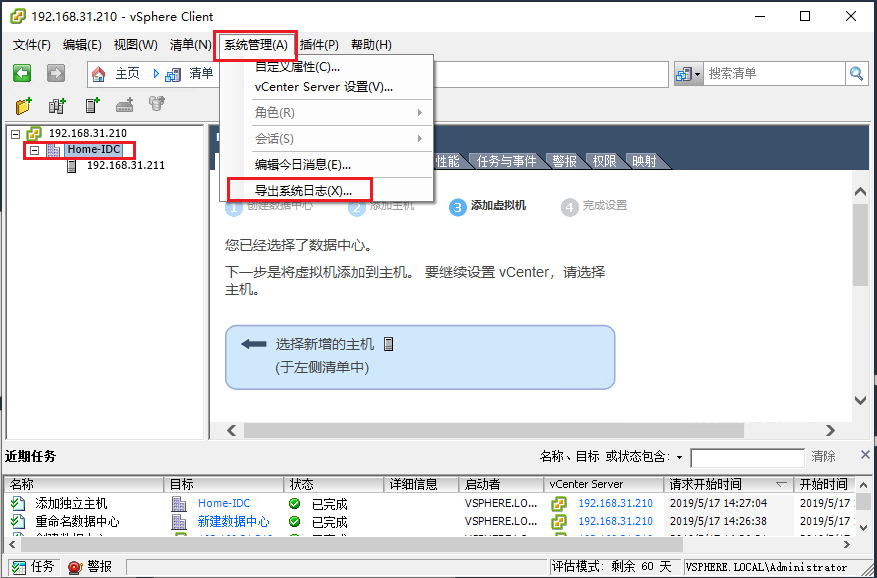
8、这里会列出vCenter管理的所有ESXi主机,选择需要收集日志的ESXi主机,同时勾选“包含来自vCenter
Server和vSphere Client的信息”,收集的日志会包括vCenter的日志。然后与前在的步骤相同,选择相应
的保存目录进行并等待日志收集完成。
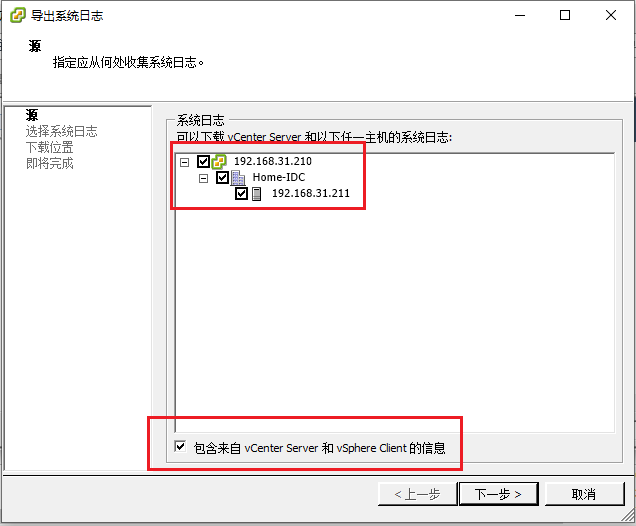
通过vSphere Web client进行收集
1、使用此方法进行日志的收集适用于支持vSphere Web client的vSphere版本,例如5.5、6.0及以后的
版本。如下图以6.0为例,首先通过浏览器登录到ESXi或vCenter服务器。如果登录的是vCenter Server,
点击vCenter服务器,选择“Actions”-“Export System Logs”。对于6.5及6.7版本,通过浏览器登录时,
请选择以FLASH的方式进行登录。
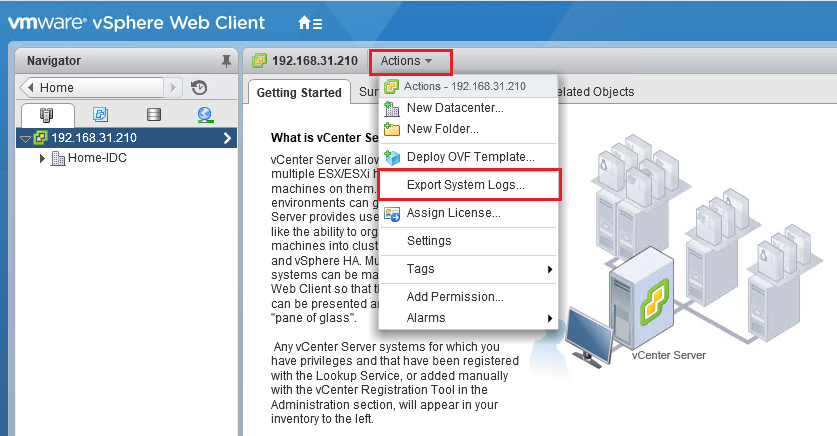
2、其它的步骤都与前面相同,选择要收集日志的ESXi服务器以及日志的类型,然后点击“Generate Log
Bundle”。
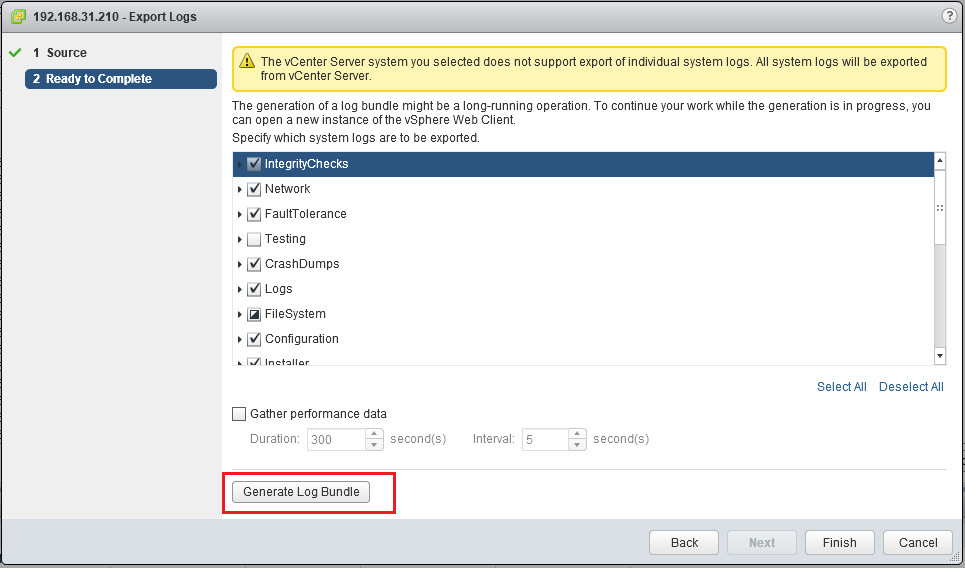
3、日志生成完毕后,点击“Download Log Bundle”将日志下载到本地。
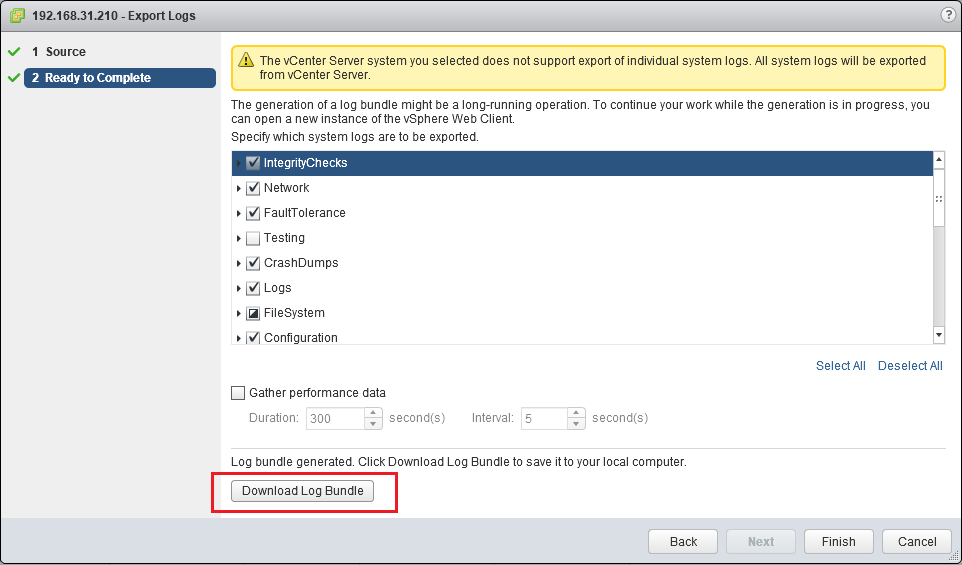
4、如果通过vSphere Web Client登录的是ESXi主机,选择“Actions”-“Generate support bundle”进
行日志的生成一下载。
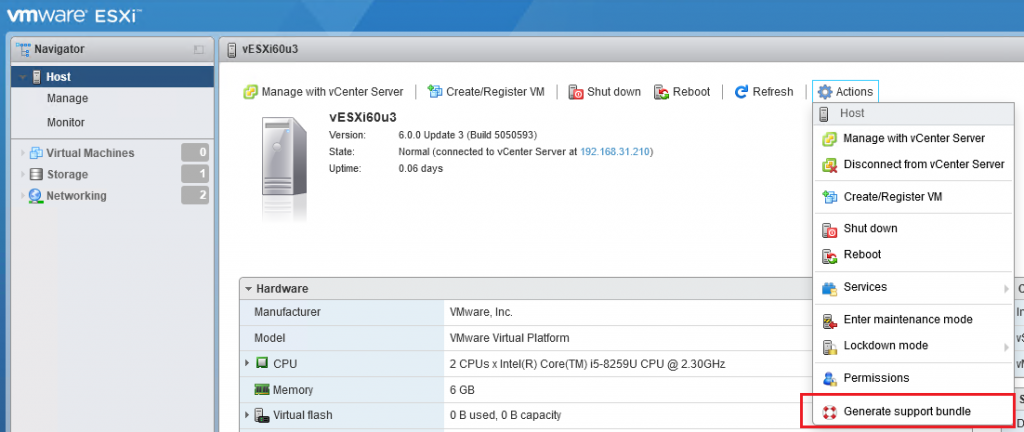
通过本地Shell收集日志
1、通过本地Shell收集日志需要先开启Shell或SSH,这里我们通过SSH的方式登录到ESXi主机,首先开启
主机的SSH访问。可以通过Web Client开启,也可以通过控制台开启。
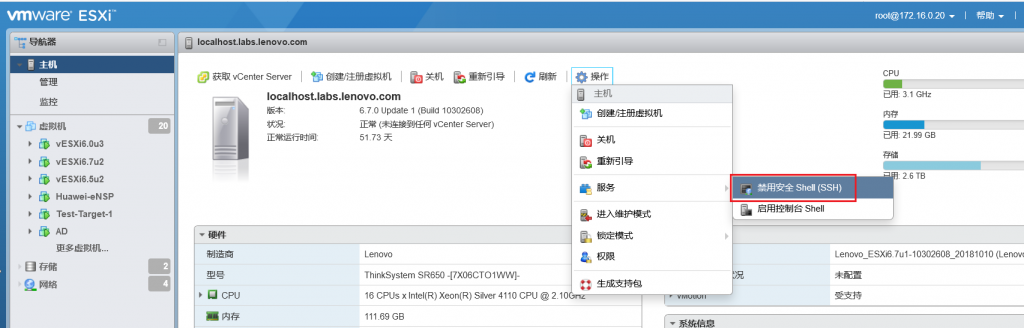
2、通过SSH工具登录到ESXi主机,然后执行vm-support命令收集日志.
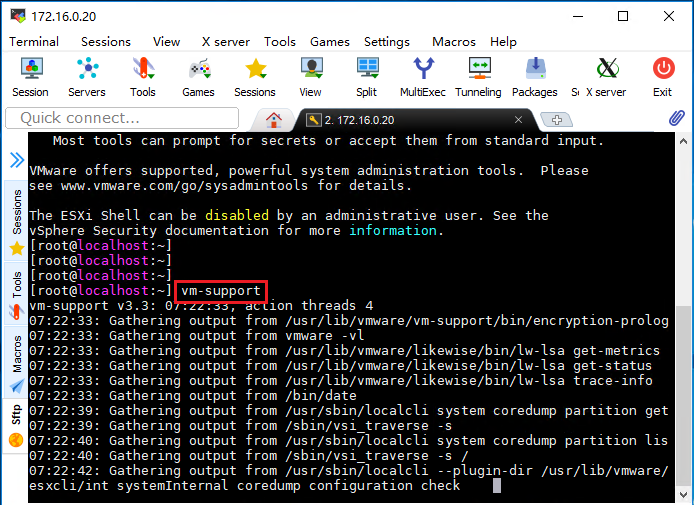
3、日志收集完成后,会提示存放的信置,例如下图日志存放在/vmfs/volumes/Storage2中。也可以通过
-w参数指定日志的存放信置,例如vm-support -w /var/tmp。
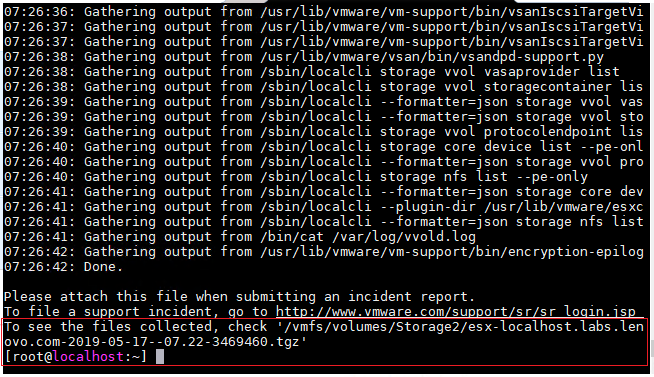
4、将收集好的日志导出,可以通过SFTP工具来导出日志,例如WinSCP或者支持SFTP的终端工具。例如下
图,通过终端工具将日志下载到指定的本地目录。

5、如果要收集vCenter的日志,确认vCenter的Shell和SSH已经打开,通过SSH工具登录到vCenter,然后
使用vc-support命令进行收集。集收完成后会提示日志存放的信置。
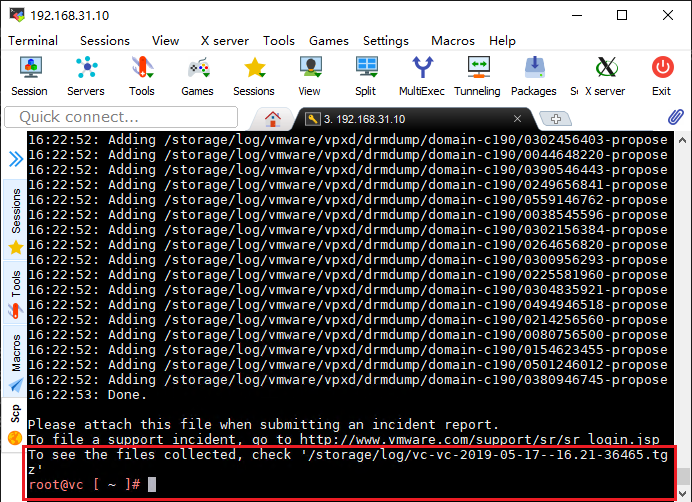
6、将收集好的日志导出,可以通过SFTP工具来导出日志,例如WinSCP或者支持SFTP的终端工具。例如下
图,通过终端工具将日志下载到指定的本地目录。如果SCP或SFTP无法链接,使用如下命令改一下vCenter
Server的Shell, vCenter默认的Shell是Appliance Shell,将其改为Bash Shell即可。
chsh -s /bin/bash root
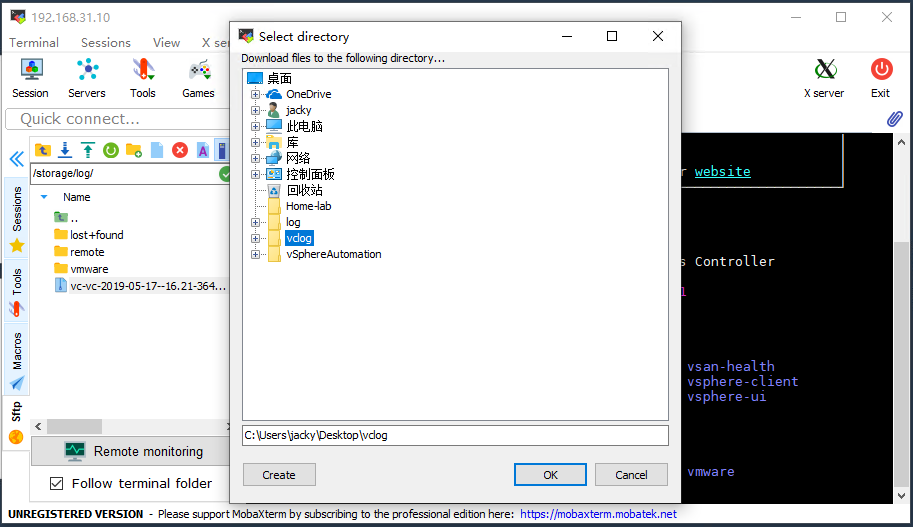
通过PowerCLI进行收集
1、首先通过PowerCLI登录到ESXi主机或vCenter服务器。
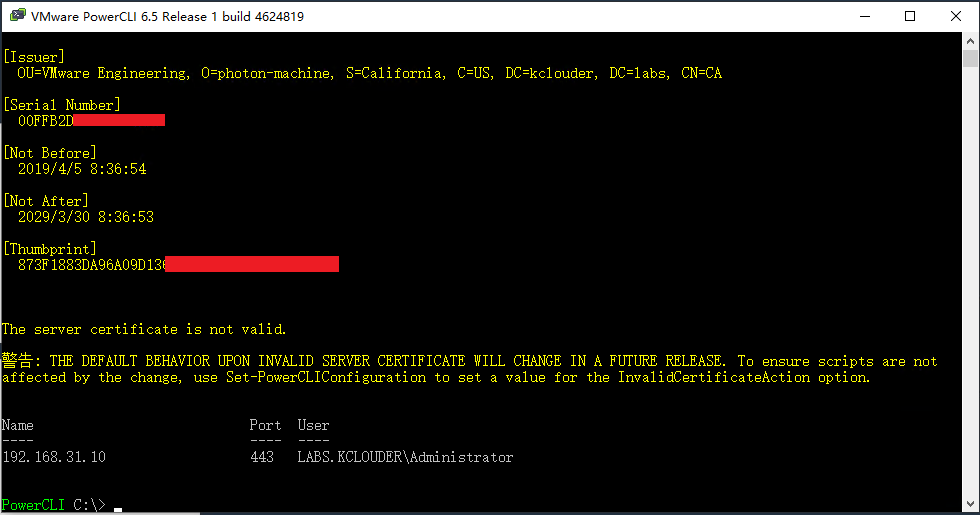
2、然后运行相应的命令收集并下载日志,例如收集VC的日志命令如下。
Get-Log -Bundle -DestinationPath C:\Users\jacky\Desktop\vclog\
3、如果要收ESXi的日志,则执行如下命令:
Get-VMHost HostNameOrIP Get-Log -Bundle -DestinationPath c:\Storage\Location\
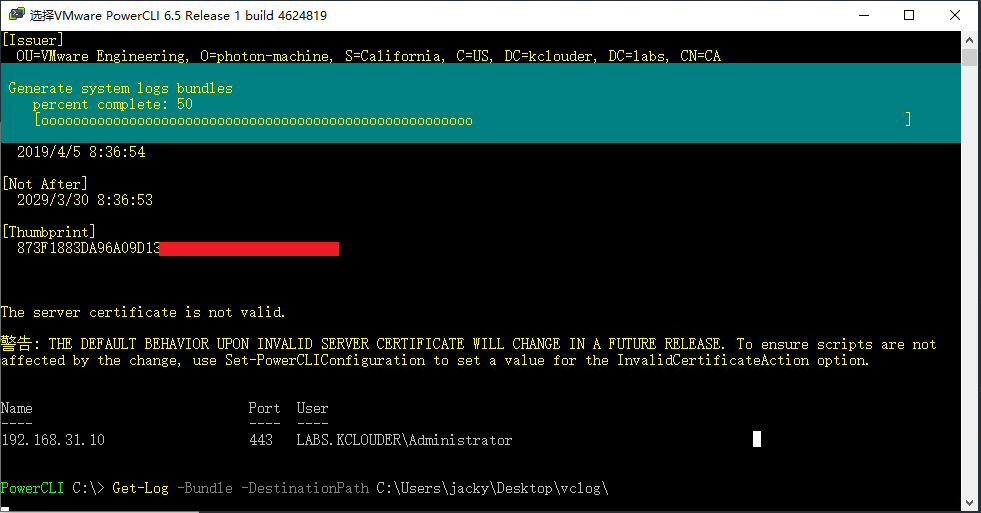
相关VMware文档:
Collecting diagnostic information for VMware vCenter Server and ESX/ESXi using the vSphere PowerCLI
“vm-support” command in ESX/ESXi to collect diagnostic information
Collecting diagnostic information for ESX/ESXi hosts and vCenter Server using the vSphere Web Client



